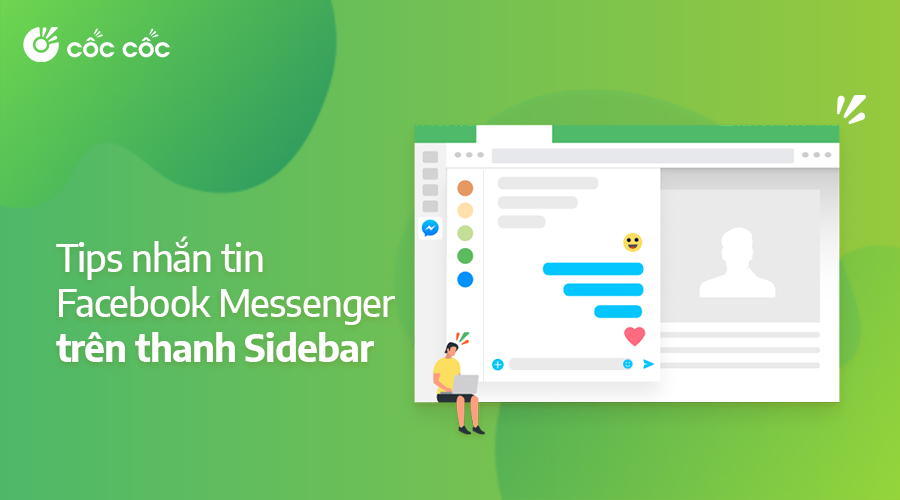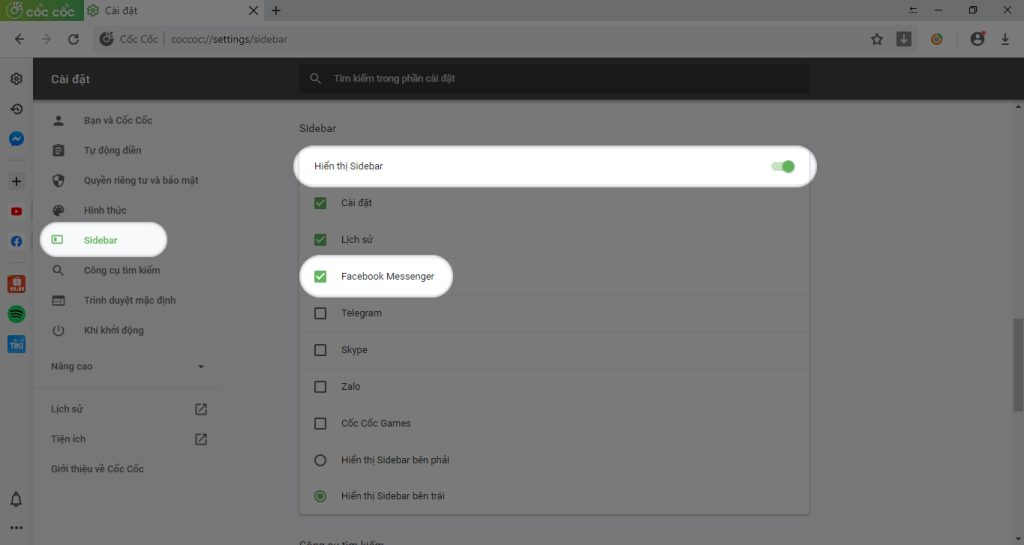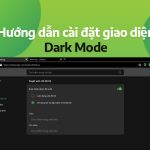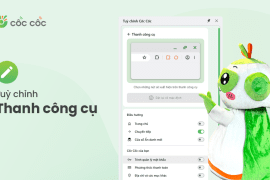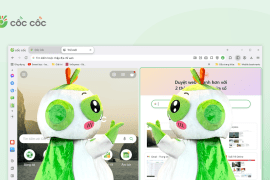Dịch chuyển qua lại giữa các tab và đảm nhiệm nhiều công việc cùng lúc khiến bạn bỏ lỡ những tin nhắn quan trọng? Giờ đây, với tính năng Sidebar của Cốc Cốc, bạn hoàn toàn có thể vừa trò chuyện trên Facebook Messenger vừa đọc báo trên cùng một màn hình thật tiện lợi.
Nội dung chính
Thanh Sidebar là gì?
Sidebar (thanh truy cập nhanh) là thanh công cụ hiện nổi trên màn trình, có thể nằm bên trái hay phải của cửa sổ trình duyệt tùy thuộc vào cài đặt của bạn. Sidebar cho phép bạn ghim các lối tắt đến các ứng dụng nhắn tin và website yêu thích. Với Sidebar, bạn luôn có thể truy cập vào những nội dung hay xem bất cứ lúc nào chỉ với một cú click chuột duy nhất.
Tích hợp với Sidebar là tiện ích cửa sổ phụ. Bộ đôi tính năng này cho phép bạn xem một website khác ngay trên tab đang mở thay vì phải mở một tab mới. Nhờ đó, bạn có thể thao tác đa nhiệm, vừa làm việc, vừa giải trí và nhắn tin cùng lúc, không gián đoạn.
Tiện ích Facebook Messenger trên Sidebar có gì HOT?
Với những tín đồ “chat chit”, Sidebar là một trợ lý đắc lực giúp bạn phản hồi tin nhắn Facebook nhanh hơn. Biểu tượng Facebook Messenger sẽ được ghim nổi ngay trên Sidebar. Do đó, bạn có thể đọc và gửi tin nhắn cùng lúc với đọc báo hay kiểm tra email. Ngay khi có tin nhắn mới, bạn sẽ nhận được thông báo trên Cốc Cốc, chẳng còn lo lắng bỏ lỡ bất kỳ cuộc trò chuyện nào với bạn bè nữa!
Ngoài ra, bạn cũng có thể đăng nhập và nhắn tin song song trên hai tài khoản Facebook Messenger: một tài khoản đăng nhập qua Sidebar, một tài khoản đăng nhập trực tiếp trên tab trình duyệt. Tất cả đều trên một màn hình, bạn không cần phải chuyển đổi tài khoản hoặc mở thêm tab ẩn danh/trình duyệt khác.
Làm thế nào để nhắn tin Facebook Messenger trên thanh Sidebar?
Theo mặc định, sau khi cài đặt Cốc Cốc, thanh Sidebar sẽ hiển thị ở bên trái cửa sổ trên trình duyệt và được tích hợp sẵn công cụ nhắn tin Facebook Messenger. Trong trường hợp không tìm thấy thanh Sidebar hoặc biểu tượng Facebook Messenger trên thanh Sidebar, bạn có thể bật các tính năng này bằng cách:
- Bước 1: Truy cập địa chỉ coccoc://settings/sidebar.
- Bước 2: Tại menu cài đặt Sidebar, click bật Hiển thị Sidebar và chọn mục Facebook Messenger.

Cài đặt xong là bạn đã có thể sử dụng Facebook Messenger trên thanh Sidebar bằng cách bấm vào icon Facebook Messenger. Khi đó, một cửa sổ phụ (web panel) sẽ mở ra từ thanh Sidebar. Bạn chỉ cần đăng nhập tài khoản và bắt đầu trò chuyện ngay với bạn bè. 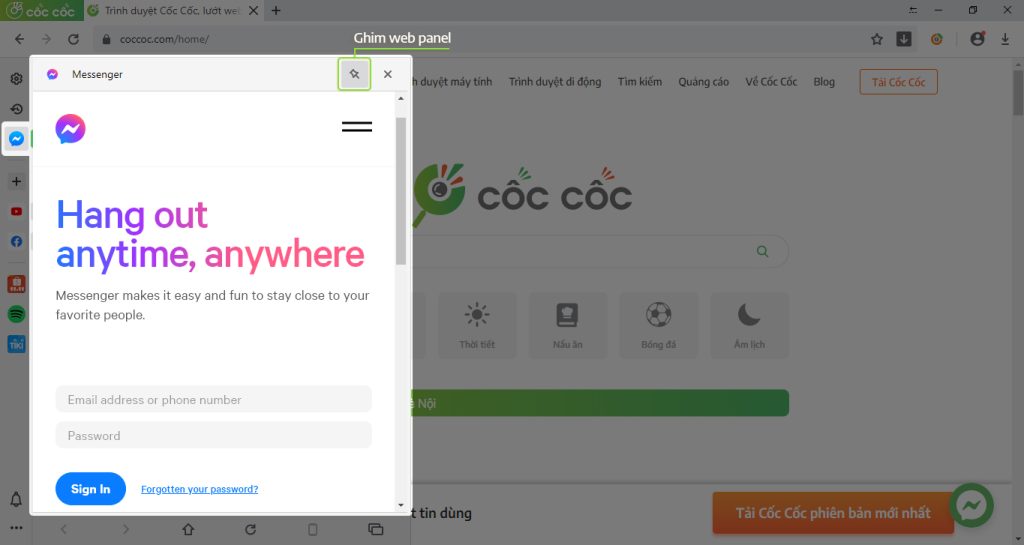
Lưu ý, cửa sổ phụ lúc này có thể chèn lên nội dung tab đang làm việc. Để thuận tiện hơn khi duyệt web đa nhiệm, bạn có thể ghim cửa sổ phụ bằng cách bấm vào icon Ghimđể chia đôi màn hình trình duyệt. Thao tác ghim này sẽ được áp dụng cho tất cả lần mở cửa sổ phụ tiếp theo trên thanh Sidebar. Để bỏ áp dụng tính năng chia màn hình khi bật cửa sổ phụ, bạn hãy click vào icon Bỏ ghim. 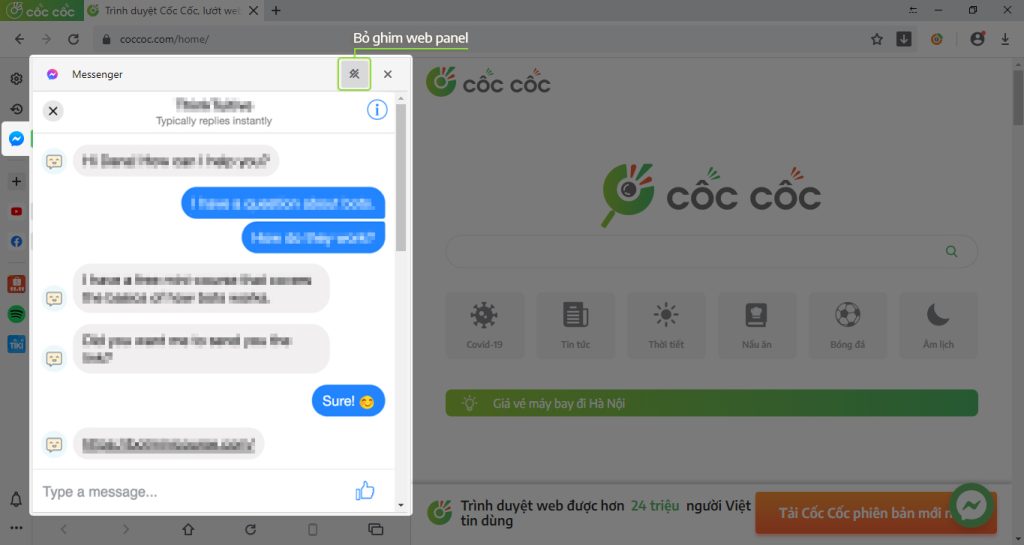
Sau khi nhắn tin, bạn có thể ẩn cửa sổ trò chuyện bằng cách bấm vào icon Đóng (X) hoặc bấm lại vào icon Facebook Messenger trên Sidebar.
Cuối cùng, khi muốn ngừng nhận thông báo chat để tập trung làm việc, bạn có thể truy cập menu cài đặt của Facebook Messenger trong cửa sổ phụ và chọn tắt thông báo hoặc đăng xuất tài khoản.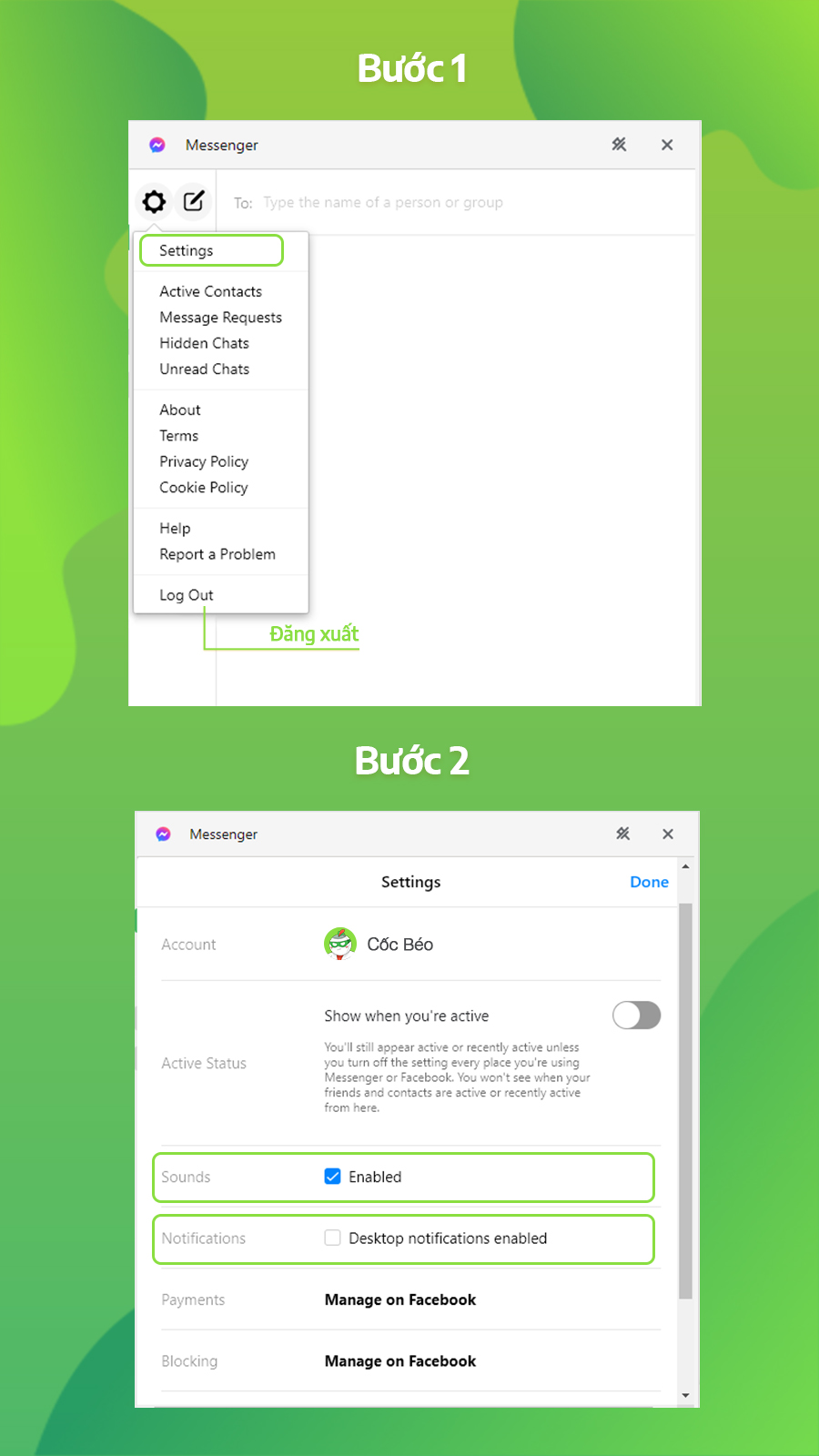
Hy vọng với tính năng Facebook Messenger trên Sidebar, bạn có thể kết nối với mọi người nhanh chóng và thuận tiện hơn cùng Cốc Cốc. Ngoài Facebook Messenger, Cốc Cốc hiện đang hỗ trợ các ứng dụng nhắn tin phổ biến khác là Zalo, Skype, Telegram.
Hãy tiếp tục theo dõi Blog Cốc Cốc để khám phá thêm những mẹo hay khi sử dụng thanh Sidebar nhé!